
「この曲は何?」流れている音楽をiPhoneで簡単に検索する方法
Contents[OPEN]
ShazamをインストールすればSpotifyとも連携できるよ
iPhone標準の「ミュージック認識」は、検索した音楽を再生するためにApple Musicを使います。
ですが、「Shazam」アプリをインストールすると音楽アプリ「Spotify」で再生することも可能です。
「Spotify」で再生するためには、事前に連携設定が必要です。
ここでは、その連携設定について説明します。
なお、この機能を活用するためには、Spotifyのプレミアム契約が必要です。
Spotify自体は無料でも使えるのですが、無料版ではシャッフル再生のみ対応しています。
検索した結果である特定の曲を再生できるのは、プレミアム契約をしている人のみとなっています。
アプリを起動します。画面左上の「設定」ボタンをタップしましょう。
![画面左上の[設定]ボタンをタップします](https://apptopi.jp/wp-content/uploads/searchmusic_06-01.png)
SPOTIFYの右横にある「接続」ボタンをタップしてください。
![SPOTIFYの右横にある[接続]ボタンをタップします](https://apptopi.jp/wp-content/uploads/searchmusic_06-02.png)
「”Shazam”が”Spotify”を開こうとしています」と表示されるので「開く」をタップします。すると、「Spotify」が起動するので「同意する」をタップしましょう。
「Shazam」に戻り、最後に「開く」をタップしてください。
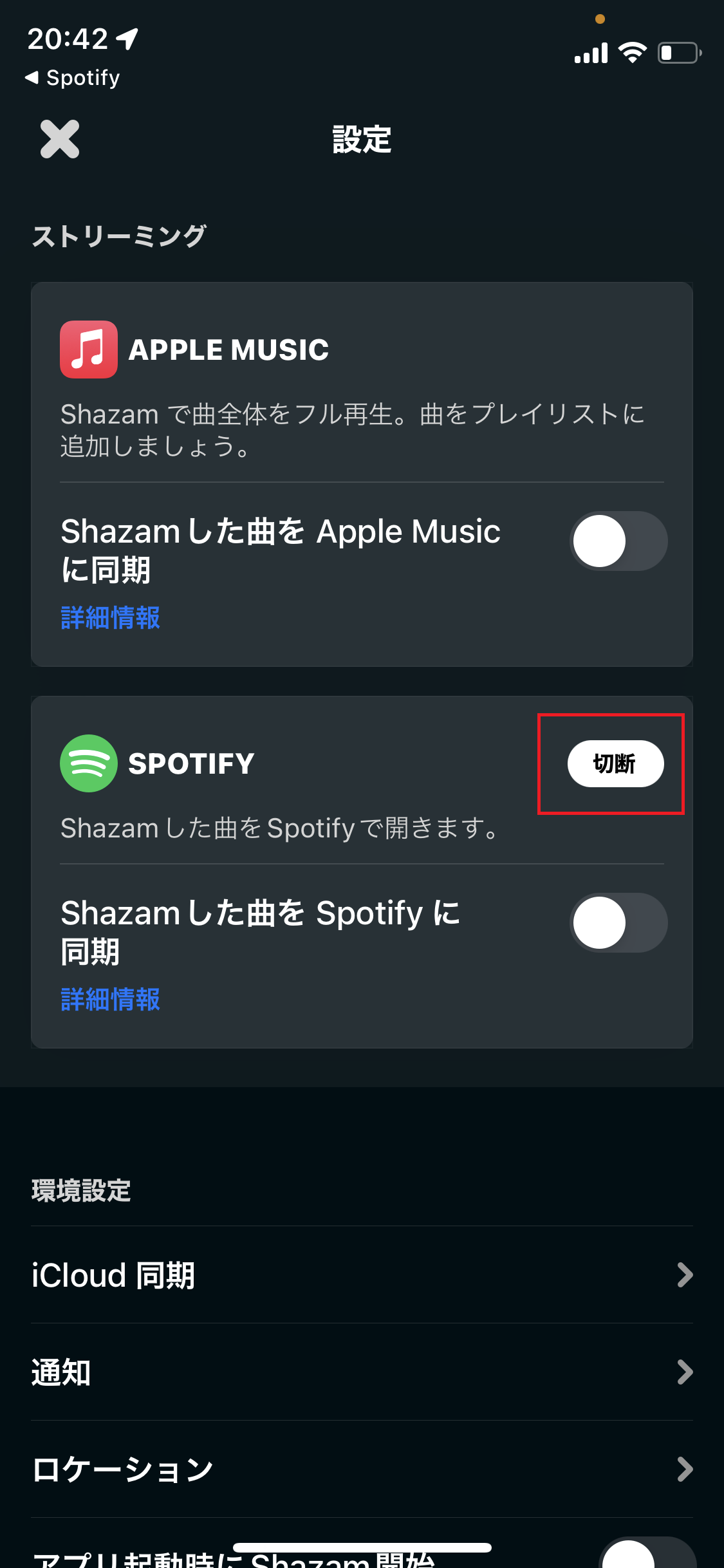
「この曲は何?」Google アプリも使えるよ
iPhoneに「Google」アプリをインストールすると、このアプリを使って音楽の検索をすることが可能です。
もともと「Google」アプリは検索を行うものなので、音楽検索した結果は、Googleで検索したときと同様にWeb上に表示されます。
Google アプリとは
「Google」アプリは、検索エンジンで有名なGoogleが提供しているアプリです。
このアプリはAndroidだけでなくiPhone用も提供されているので、Androidと同じように使うことができます。
アプリを使って検索する場合はキーワードを入力しますが、その入力方法は文字・画像・音声の3つに分かれています。
音楽検索をする際は、この中の音声入力を使います。
Google アプリで「この曲は何?」と尋ねてみよう
次に、「Google」アプリを用いた音楽検索の手順を説明します。
アプリを起動しましょう。「マイク」ボタンをタップしてください。
![[マイク]ボタンをタップする](https://apptopi.jp/wp-content/uploads/searchmusic_07-01.png)
「この曲は何?」と問いかけてみましょう。
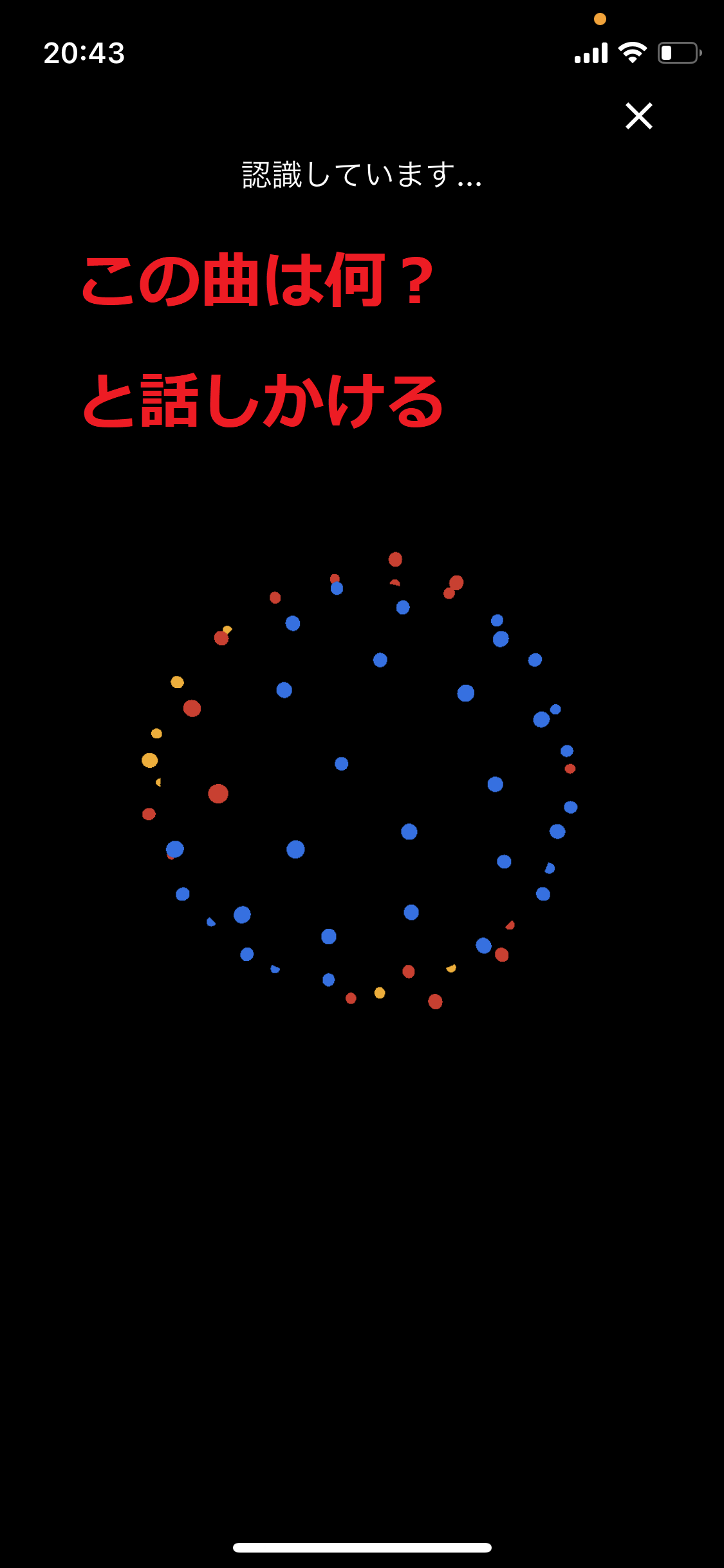
iPhoneに音楽を聴かせると、検索結果がアプリ上に表示されます。
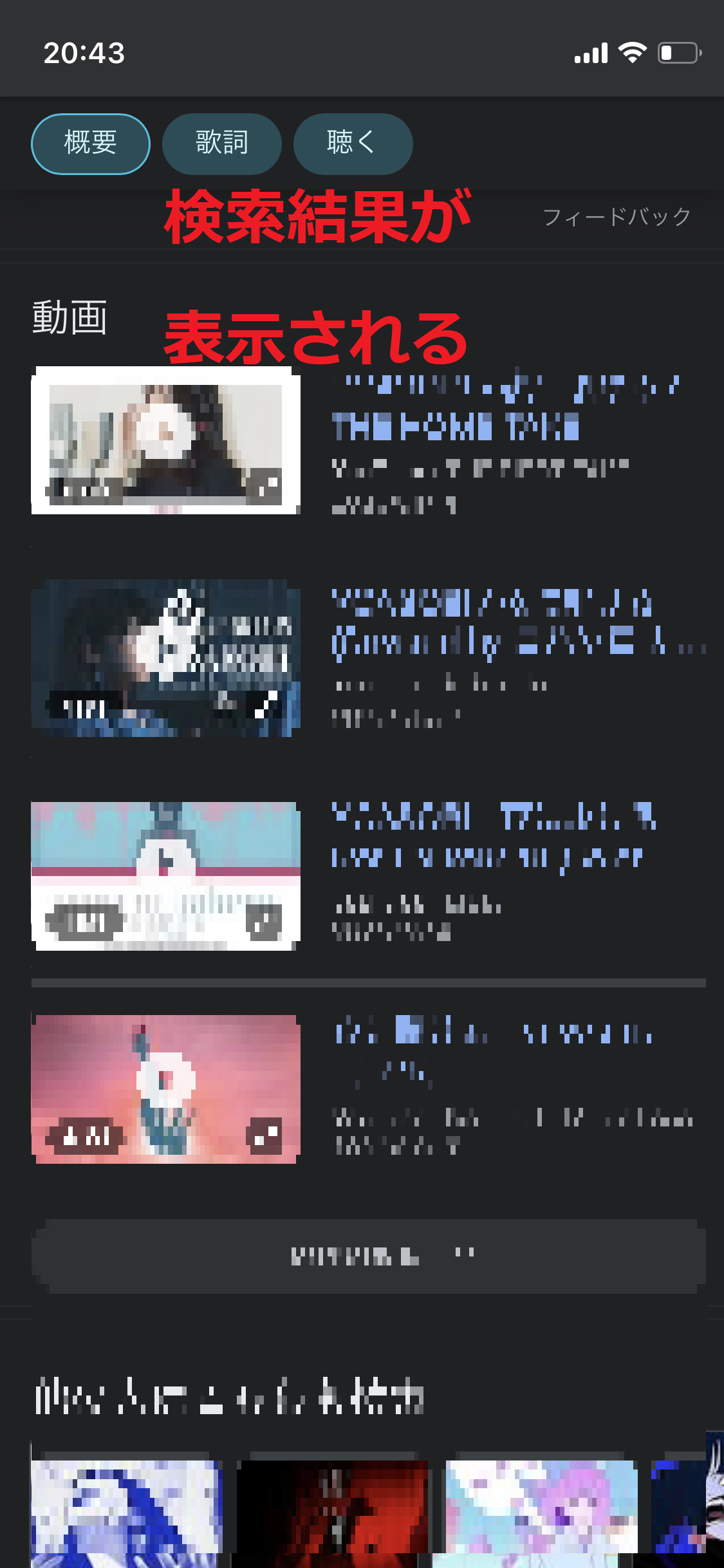
「Shazam」や「ミュージック認識」を用いた検索と異なる点は、検索結果が「YouTubeの動画」や「Webページへのリンク」であることです。
そのため、Apple MusicやSpotifyのような有料プランの契約が不要です。
Apple Musicなら「ミュージック認識」、Spotifyなら「Shazam」アプリを使おう!
Appleが、iPhoneが登場した当初から利用されていた音楽検索アプリ「Shazam」を買収したことにより、iPhone標準機能として「ミュージック認識」が使えるようになりました。
そして検索した曲はApple Musicで再生可能なため、iPhoneで音楽検索を行うならApple Musicの契約をしておいて損はありません。
しかし、中にはApple MusicではなくSpotifyのプレミアム契約をしていてそっちの方が便利だという人もいるでしょう。
そんな人は「Shazam」アプリをインストールしてSpotifyと連携してください。
どちらも無料体験が用意されていたり、キャンペーンで安価で始められるので、両方とも試してみることもおすすめです。
また、プレミアム契約などをせずに手軽に音楽検索を使いたい場合は、「Google」アプリを使って検索する方が、より楽しめますよ。